win11媒体播放器掉帧怎么办 win11媒体播放器帧率低解决方法
更新时间:2023-09-14 10:56:01作者:runxin
最近很多用户的电脑在接收到微软发送的升级win11系统推送通知之后,也都迫不得已的将电脑进行更新,然而当用户在使用win11系统中自带的媒体播放器进行播放视频时,却老是会出现画面掉帧的情况,对此win11媒体播放器掉帧怎么办呢?接下来小编就来教大家win11媒体播放器帧率低解决方法。
具体方法:
方法一
1、当win11更新后掉帧严重怎么办?首先当我们的散热有些设备温度过高时,会通过降频的方法来降低问题。
2、这时可以打开系统设置选项,我们在左上角搜索电源,点击显示所有结果选项。
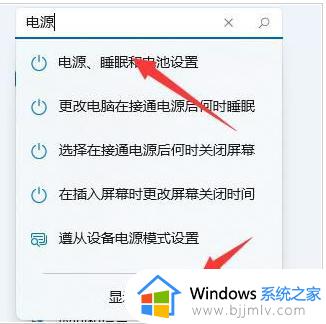
3、接着我们在下拉列表中打开选择电源计划。
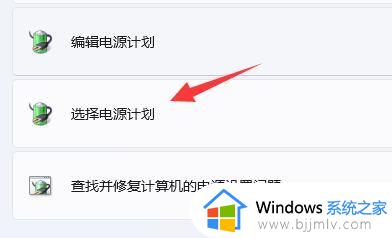
4、再勾选开启高性能模式即可。
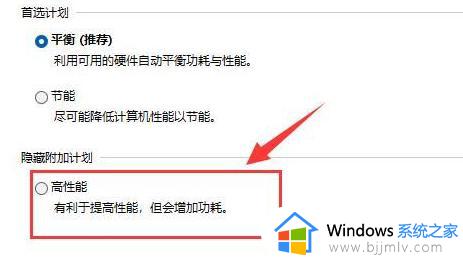
5、如果高性能模式也解决不了,可以尝试购买一个外接散热器试试看。
方法二
1、Win + R 键打开运行窗口输入 msconfig。
2、点击 服务 选项卡,勾选 隐藏所有 Microsoft 服务,点击 全部禁用。
3、点击 启动 选项卡,点击 打开任务管理器,然后禁用全部启动项并确定。
4、重启电脑。
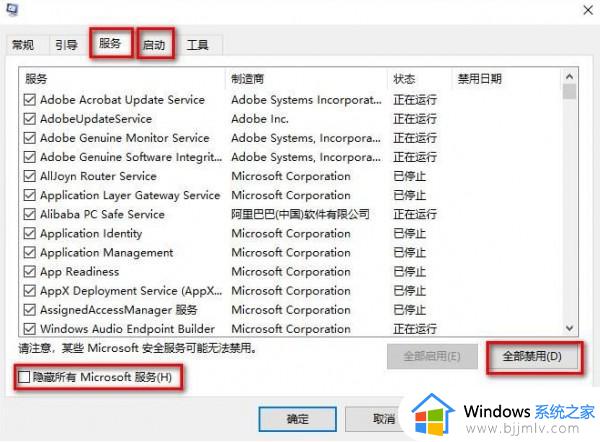
以上就是小编给大家带来的有关win11媒体播放器帧率低解决方法了,有出现这种现象的小伙伴不妨根据小编的方法来解决吧,希望能够对大家有所帮助。
win11媒体播放器掉帧怎么办 win11媒体播放器帧率低解决方法相关教程
- win11自带媒体播放器掉帧怎么处理 win11自带媒体播放器掉帧最佳解决方法
- win11的媒体播放器在哪里 win11的媒体播放器如何打开
- win11播放器无法使用怎么办 win11自带播放器无法播放处理方法
- win11自带播放器无法播放视频怎么办 win11自带播放器不能播放视频处理方法
- win11更改默认播放器设置方法 win11怎样更改默认播放器
- win11自带的音乐播放器在哪 win11如何打开自带的音乐播放器
- windows11设置默认播放器的方法 windows11如何设置默认播放器
- windows11怎么更改默认播放器 windows11如何设置默认播放器
- win11播放视频会突然卡一下怎么办 win11自带的视频播放器卡顿修复方法
- win11玩游戏掉帧严重怎么办 win11系统卡顿掉帧严重解决方法
- win11恢复出厂设置的教程 怎么把电脑恢复出厂设置win11
- win11控制面板打开方法 win11控制面板在哪里打开
- win11开机无法登录到你的账户怎么办 win11开机无法登录账号修复方案
- win11开机怎么跳过联网设置 如何跳过win11开机联网步骤
- 怎么把win11右键改成win10 win11右键菜单改回win10的步骤
- 怎么把win11任务栏变透明 win11系统底部任务栏透明设置方法
win11系统教程推荐
- 1 怎么把win11任务栏变透明 win11系统底部任务栏透明设置方法
- 2 win11开机时间不准怎么办 win11开机时间总是不对如何解决
- 3 windows 11如何关机 win11关机教程
- 4 win11更换字体样式设置方法 win11怎么更改字体样式
- 5 win11服务器管理器怎么打开 win11如何打开服务器管理器
- 6 0x00000040共享打印机win11怎么办 win11共享打印机错误0x00000040如何处理
- 7 win11桌面假死鼠标能动怎么办 win11桌面假死无响应鼠标能动怎么解决
- 8 win11录屏按钮是灰色的怎么办 win11录屏功能开始录制灰色解决方法
- 9 华硕电脑怎么分盘win11 win11华硕电脑分盘教程
- 10 win11开机任务栏卡死怎么办 win11开机任务栏卡住处理方法
win11系统推荐
- 1 番茄花园ghost win11 64位标准专业版下载v2024.07
- 2 深度技术ghost win11 64位中文免激活版下载v2024.06
- 3 深度技术ghost win11 64位稳定专业版下载v2024.06
- 4 番茄花园ghost win11 64位正式免激活版下载v2024.05
- 5 技术员联盟ghost win11 64位中文正式版下载v2024.05
- 6 系统之家ghost win11 64位最新家庭版下载v2024.04
- 7 ghost windows11 64位专业版原版下载v2024.04
- 8 惠普笔记本电脑ghost win11 64位专业永久激活版下载v2024.04
- 9 技术员联盟ghost win11 64位官方纯净版下载v2024.03
- 10 萝卜家园ghost win11 64位官方正式版下载v2024.03